Metodo semplice per eseguire il root di Oukitel C11 utilizzando Magisk [Non è necessaria la TWRP]
Smartphone Con Il Root / / August 05, 2021
In questa guida, ti aiuteremo a eseguire il flashing del file magisk per radice Oukitel C11. Leggi correttamente la nostra guida passo passo!
Chi non vuole ottenere il massimo dal suo dispositivo Android!!! Ottenere il file superutente accedere tramite root e poter controllare vari aspetti come l'orologio, l'accesso alla cache ecc. sono solo alcune delle varie possibilità che possiamo esplorare. Quando parliamo dell'accesso root, significa che dobbiamo eseguire una certa modifica che effettuerà il root del nostro telefono e avremo accesso alla directory root del nostro dispositivo. In questo post, ti mostreremo come eseguire il root di Oukitel C11.
Parlando delle specifiche, Oukitel C11 presenta un display IPS da 5,45 pollici con una risoluzione dello schermo di 960 x 480 pixel. È alimentato dal processore MediaTek MT6580M accoppiato con 1 GB di RAM. Il telefono racchiude 8 GB di memoria interna con un supporto di archiviazione espandibile di 128 GB tramite scheda microSD. La fotocamera di Oukitel C11 è dotata di doppia fotocamera posteriore da 5 MP + 0,3 MP con flash dual-LED a doppio tono e fotocamera frontale da 2 MP per i selfie. È supportato da una batteria ai polimeri di litio rimovibile da 3.000 mAh. Oukitel C11 ha anche un sensore di impronte digitali sul retro.
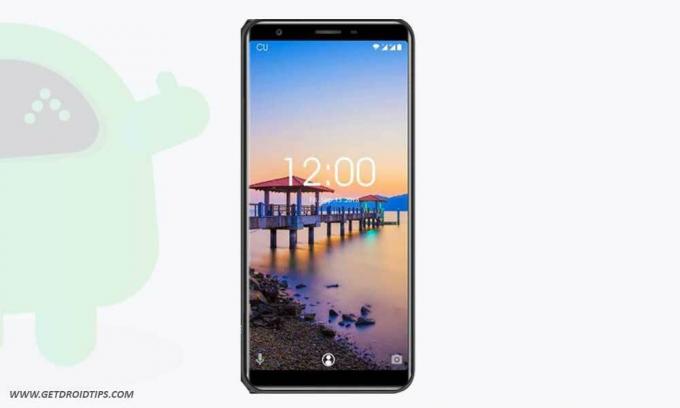
Useremo Magisk applicando una patch all'immagine di avvio di serie e installandola nella partizione di avvio. Tutto quello che devi fare è scaricare il file immagine patchato da Magisk Manager e installarlo.
Per lo più le persone non iniziate confrontano il rooting con l'hacking che non è corretto. Lo scopo in entrambi i contesti è abbastanza diverso. L'hacking è più come irrompere illegalmente nel sistema di qualcun altro, mentre il rooting viene eseguito principalmente dal proprietario di un dispositivo Android per ottenere vantaggi da superutente del dispositivo.
Argomenti di tendenza
- Come riparare Apple Music che non funziona su iPhone 11, 11 Pro e 11 Pro Max
- Guida per installare gli aggiornamenti mensili OTA su Rooted Essential Phone
- Come collegare condivisioni SMB da iPhone e iPad con l'app File
Sommario
-
1 Passaggi per eseguire il root di Oukitel C11 utilizzando Magisk
- 1.1 Prerequisiti
- 1.2 Download richiesti:
- 2 1. Come estrarre e applicare patch a Boot.image usando Magisk?
-
3 2. Come installare l'immagine di avvio con patch su Oukitel C11
- 3.1 Come verificare se il tuo telefono ha una radice senza sistema?
Passaggi per eseguire il root di Oukitel C11 utilizzando Magisk
Ricorda,
- Dopo il rooting, potrebbe invalidare la garanzia del telefono.
- Il rooting bloccherà gli aggiornamenti OTA
Prima di passare ai passaggi lampeggianti, è necessario seguire alcuni,
Prerequisiti
- Assicurati di avere una carica sufficiente della batteria sul telefono per evitare interruzioni durante l'installazione della patch.
- Prima di eseguire qualsiasi modifica, eseguire il backup dei dati del dispositivo.
- Questo file immagine è esclusivamente per Oukitel C11. Non utilizzarlo su nessun altro OnePlus o altri dispositivi Android.
- È necessario un PC / laptop con un cavo micro USB per il collegamento.
- Assicurati di scaricare tutti i file richiesti sul tuo PC / laptop
Download richiesti:
- Scarica ADB e Fastboot File. (finestre/MAC)
- Scarica e installa Driver USB Oukitel.
- Scarica altri driver: Driver Mediatek VCOM o Driver USB MTK
- Scarica l'ultima Oukitel C11 Stock ROM
- Scarica e installa Strumento SP Flash sul tuo PC
Dichiarazione di non responsabilità: siamo a GetDroidTips non saremo responsabili per eventuali mattoni / danni al telefono durante / dopo l'installazione di questa ROM.
Post correlati:
- Android 9.0 Pie: elenco dei dispositivi supportati, funzionalità e download
- Scarica Android 10 Q GSI (immagine di sistema generica) per tutti i dispositivi treble di Project
- Elenco dei dispositivi supportati dalla ROM personalizzata AOSP Android 9.0 Pie
- ROM personalizzata AOSP Android 10
- Scarica Lineage OS 17: caratteristiche, data di rilascio e dispositivi supportati
1. Come estrarre e applicare patch a Boot.image usando Magisk?
- Prima di tutto, scarica ed estrai la ROM sul tuo PC.
- Collega il tuo dispositivo tramite cavo USB e copia solo il file boot.img dalla cartella estratta nella memoria del dispositivo
- Avvia Magisk Manager. Quando viene visualizzato un popup che chiede di installare Magisk, seleziona INSTALLA e scegli di nuovo installa.
- Toccare "Patch file immagine di avvio".

- Passa alla memoria interna e seleziona l'immagine di avvio del telefono che hai trasferito in precedenza.
- Aspetta un paio di secondi. Magisk inizierà ad applicare la patch all'immagine di avvio.
- Una volta che l'immagine di avvio è stata patchata, copia "patched_boot.img" dalla memoria interna e sostituiscilo nella stessa cartella ROM estratta sul tuo PC.
Ora puoi seguire il secondo passaggio per eseguire il flashing del file immagine di avvio patchato.
2. Come installare l'immagine di avvio con patch su Oukitel C11
Segui il link indicato per installare l'immagine di avvio con patch su Oukitel C11:
Come installare l'immagine di avvio con patch sul dispositivo MediaTekSecondo metodo
- Partiamo dal presupposto che tu abbia già scaricato lo strumento ADB e Fastboot dal link sopra indicato.
- Ora, estrai lo strumento di avvio rapido ADB, quindi sposta l'immagine di avvio patchata nella stessa cartella.
- Tieni premuto il tasto Maiusc e fai clic con il pulsante destro del mouse per aprire la finestra di comando / PowerShell.
- Quindi, inserisci il seguente comando:
- Installa "patched_boot.img" per installare Magisk e eseguire il root del tuo dispositivo Android:
avvio flash fastboot patched_boot.img
- Per i dispositivi con sistema di partizione A / B, utilizzare i seguenti comandi:
fastboot flash boot_a patched_boot.img fastboot flash boot_b patched_boot.img
Sostituisci [patched_boot.img] con il nome del file immagine di avvio scaricato seguito dall'estensione .img.
- Installa "patched_boot.img" per installare Magisk e eseguire il root del tuo dispositivo Android:
- Inizierà il processo di lampeggiamento. Una volta fatto, corri.
riavvio rapido
Come verificare se il tuo telefono ha una radice senza sistema?
- Scarica e installa il file App Magisk Manager APK e avvialo.
- Per verificare di avere una root senza sistema, controlla la parte superiore dello schermo e se vedi tutte le opzioni con Green Tick, il che significa che hai effettuato correttamente il root e bypassato SafteyNet.
Quindi, questo è tutto. Ora che hai effettuato il root del tuo Oukitel C11. Se hai domande in merito, faccelo sapere.
Ho iniziato la mia carriera come blogger nel 2014 e ho anche lavorato su una piattaforma di nicchia Android per ottenere entrate extra. Copro l'argomento su guide, aggiornamenti software, aggiornamenti ROM personalizzati e anche revisione del prodotto. Ho 24 anni, ho completato un MBA (Master in Business Administration) presso la Sikkim Manipal University.
![Metodo semplice per eseguire il root di Oukitel C11 utilizzando Magisk [Non è necessaria la TWRP]](/uploads/acceptor/source/93/a9de3cd6-c029-40db-ae9a-5af22db16c6e_200x200__1_.png)


